现在许多的windows7系统都会根据用户实际的屏幕使用情况,自动进行亮度调节。但是该功能会导致我们电脑屏幕忽暗忽亮,很多时候不满足用户的实际需求。那么win7系统自动调节亮度要怎么关闭呢?今天小编就通过详细的图文教程来给大家说明一下如何禁止win7系统屏幕自动调整亮度。
方法一、
1、首先打开win7旗舰版系统的控制面板,然后选择打开“电源选项”项;
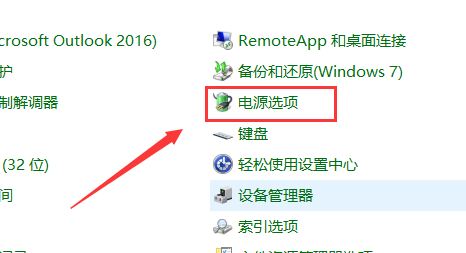
2、接着在打开的界面中,点击右侧的“更改计划设置”项;
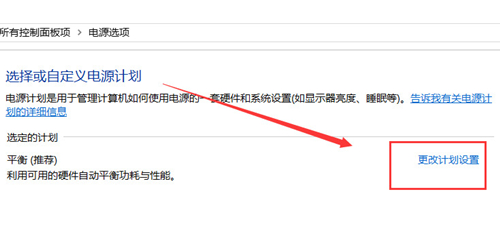
3、在打开的界面中,选择点击“更改高级电源设置”;
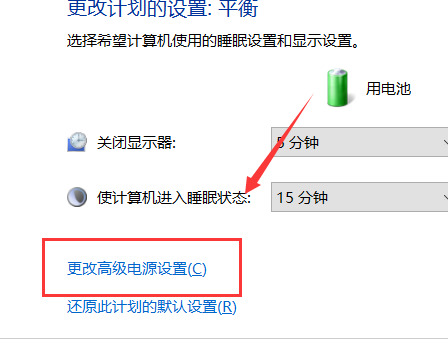
4、在弹出来的电源选项界面中,展开“显示”菜单,再展开“启用自适应亮度”,然后关闭“使用电池”和“接通电源”,这样亮度就不会自动调节了;
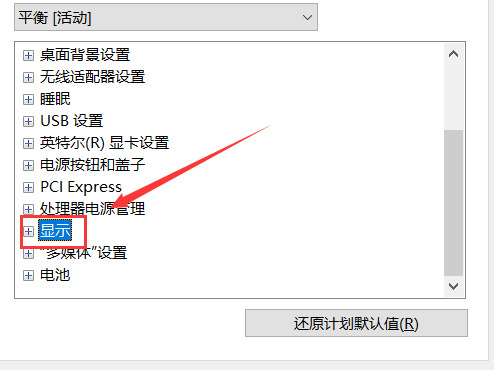
方法二、
1、鼠标右击计算机图标选择管理选项,在打开的管理界面那种,展开“服务和应用程序--服务”,然后在右侧窗口中找到并双击“Sensor Monitoring Service”这个服务;
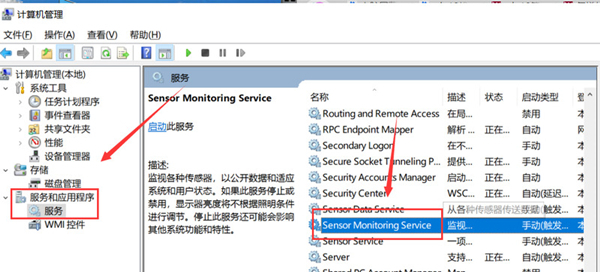
2、然后将“启动类型”选择“手动”,然后点击“停止按钮”,之后点击确定退出即可。
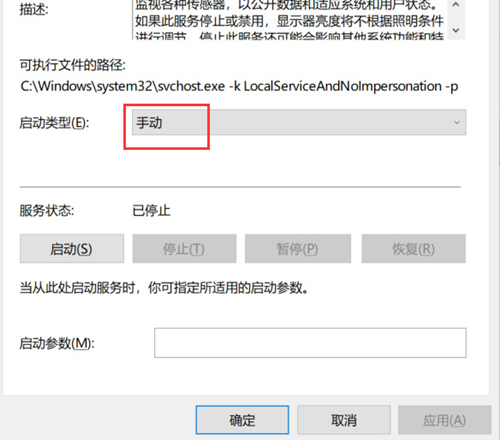
以上就是win7系统自动调节亮度的关闭方法介绍了,希望对各位用户们有所帮助。